

Dank der Synchronisierung der Windows 10-Zwischenablage können wir von verschiedenen Geräten auf bestimmte Dokumente zugreifen. Wir möchten jedoch möglicherweise nicht, dass bestimmte Dokumente, wie z. B. sensible Daten, in der Cloud verfügbar sind. Sehen wir uns an, wie Sie diese Funktion deaktivieren.
Contents
Vorteile und Nutzen der Synchronisation
Zweifellos gibt es viele Vorteile, die uns diese Windows 10-Funktion bietet: Wir können unsere Dokumente auf verschiedenen Geräten haben, wo immer wir sind , wenn wir sie brauchen, indem wir einfach auf unser Windows-Konto zugreifen, unseren Kalender zum Teilen zur Hand haben, um Listen, Kontakte usw.
Nachteile und Probleme
Andererseits besteht das größte Problem bei der Synchronisierung darin, dass es vielleicht, wie gesagt, persönliche Dokumente oder sensible Informationen gibt, die nicht in der Cloud sein sollten , wie Verträge, Bankdokumente und eine lange Zeit usw.
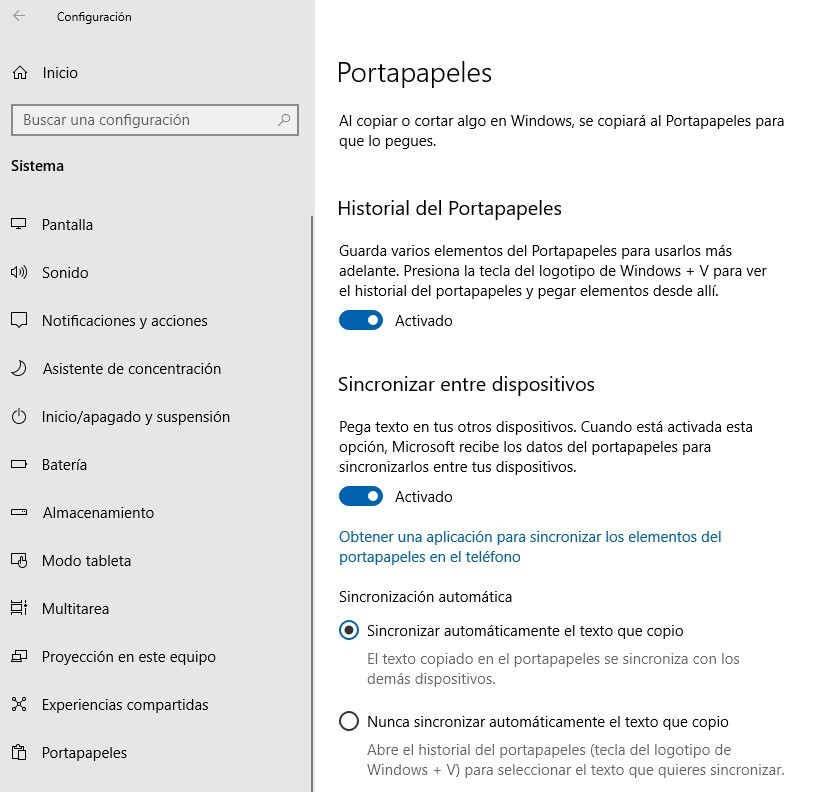
So deaktivieren Sie die Synchronisierung der Zwischenablage
Standardmäßig ist die Synchronisierung der Zwischenablage deaktiviert, aber wir haben sie sicherlich zuvor aktiviert , um diese Anwendung zu nutzen. Was wir tun müssen, wenn wir es deaktivieren möchten, ist zu Konfiguration> System> Zwischenablage zu gehen und es vollständig oder vorübergehend zu deaktivieren, je nachdem , wie wir es benötigen.
Wählen Sie aus, welche Dokumente wir synchronisieren möchten
Wir müssen bedenken, dass wir die Möglichkeit haben, ob unsere Dokumente automatisch synchronisiert werden oder nicht . Von hier aus empfehlen wir, diese zweite Option zu verwenden, die von “Nie automatisch den von mir kopierten Text synchronisieren”, um das Dokument auszuwählen, das jedes Mal synchronisiert werden soll.
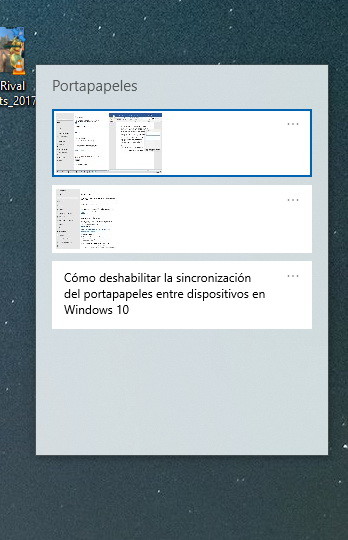
Sobald diese Option ausgewählt ist, müssen wir zum Auswählen des zu synchronisierenden Dokuments oder Texts den Verlauf der Zwischenablage mit der Tastenkombination Windows + R öffnen und das Dokument auswählen.
Auf diese Weise haben wir auf einfache und sichere Weise die Synchronisierung von Dokumenten zwischen verschiedenen Geräten aktiviert oder deaktiviert und haben jederzeit die Kontrolle, welches Dokument wir in die Zwischenablage hochgeladen und mit dem Rest unserer Windows-Geräte synchronisiert haben möchten.